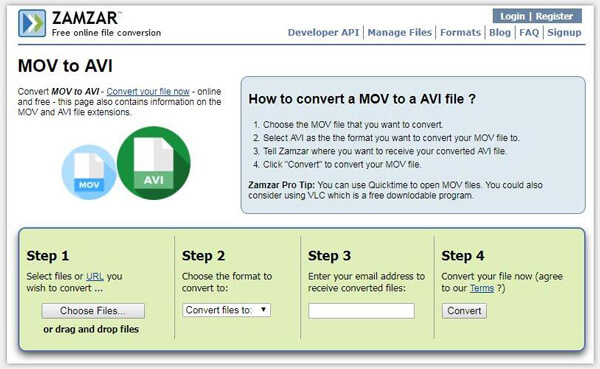The M4V dosyası iTunes Store'da filmleri, TV dizilerini ve müzik videolarını depolamak için kullanılan biçim Apple tarafından geliştirilmiştir. Bu nedenle, M4V dosyalarınızı AVI gibi daha cihaz dostu bir formata dönüştürmek için bir M4V Dönüştürücü yazılımına ihtiyacınız var.

Aiseesoft Total Video Converter hızlı dönüşüm hızı ve mükemmel video efekti ile M4V AVI dönüştürme profesyonel yolu sahibi en iyi M4V AVI Converter. Bu M4V - AVI yazılımı ayrıca video parlaklığını ayarlama, kontrast, doygunluk, video kırpma ve kırpma, çıkış parametrelerini ayarlama, dosyaları birleştirme, anlık görüntü vb. Gibi diğer değerli video düzenleme işlevleri de sunar.
Buna ek olarak, bu M4V AVI Converter, AAC, AC3, AIFF, AMR, AU, FLAC, MP3, M4V, MP2, OGG, WAV, WMA gibi popüler sesleri istediğiniz gibi kaynak videodan çıkarabilir.
1. Adım Aiseesoft Total Video Converter'ı başlatın
Aiseesoft Total Video Converter'ı kurun ve başlatın, menü çubuğundaki "Dosya Ekle" yi tıklayarak M4V dosyanızı ekleyin.

2. Adım Çıktı formatını ve hedef klasörü seçin
"Profil" açılır listesinde çıktı biçimini seçebilirsiniz. Çıktı dosyaları için hedef klasörü seçmek üzere "Gözat" a basın.

3. Adım Profesyonel parametreleri ayarlama
Belirli bir çıkış formatını seçtikten sonra, çıkış video ve ses parametrelerini ayarlamak için "Ayarlar" a tıklayın. "Farklı kaydet ..." düğmesi iyi özelleştirilmiş profil ayırmanıza yardımcı olabilir.

4. Adım M4V'yi AVI'ye dönüştürmeye başlayın
Tüm parametreleri ayarladıktan sonra, M4V'den AVI dönüşümüne başlamak için "Convert" e basın. Birkaç dakika sonra, istediğiniz AVI dosyasını hedef klasörde göreceksiniz.

Convertfiles ücretsiz bir harika çevrimiçi video dönüştürücüsüdür. Ve bu yazılımı M4V'yi AVI'ye dönüştürmek için kullanabilirsiniz.
1. Adım Web sitesini yalnızca tarayıcınızda açmanız gerekir.
2. Adım Ardından yerel bir M4V dosyası seçin.
3. Adım Çıktı biçiminiz olarak AVI'yi seçin.
4. Adım Bu M4V'den AVI dönüşümüne başlamak için Dönüştür düğmesine tıklayın.
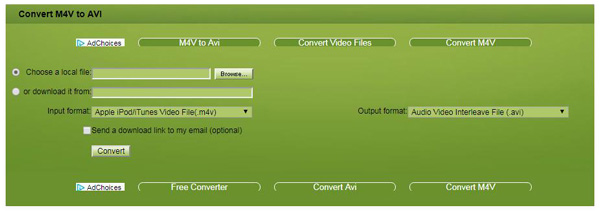
Zamzar, en iyi online ücretsiz m4v dönüştürücü yazılım olarak kolayca m4v avi dönüştürmek yardımcı olabilir.
1. Adım Tarayıcınızda Zamzar ücretsiz çevrimiçi dönüştürücüyü açın.
2. Adım Yerel diskten dönüştürmek istediğiniz dosyaları seçin.
3. Adım Şimdi Çıktı biçimi listesinden AVI biçimini seçin.
4. Adım Dönüştürülmüş dosyaları almak için e-posta adresinizi girin.
5. Adım Şartlarını kabul ettikten sonra M4V'yi AVI'ye dönüştürmeye başlamak için Başlat düğmesine tıklayın.